win11chrome托盘图标 Win11系统托盘图标显示设置
更新时间:2025-01-18 15:53:08作者:jiang
Win11系统的托盘图标显示设置在Chrome浏览器中备受关注,用户可以通过调整设置来自定义托盘图标的显示方式,让其更符合个人喜好和需求。这一功能为用户提供了更多的个性化选择,让他们可以更加方便地使用浏览器,提升了用户体验。Win11系统的托盘图标显示设置为用户带来了更加便利和舒适的浏览体验。
具体方法:
1.第一步:在win11界面上,点击开始菜单后。点击【设置】选项
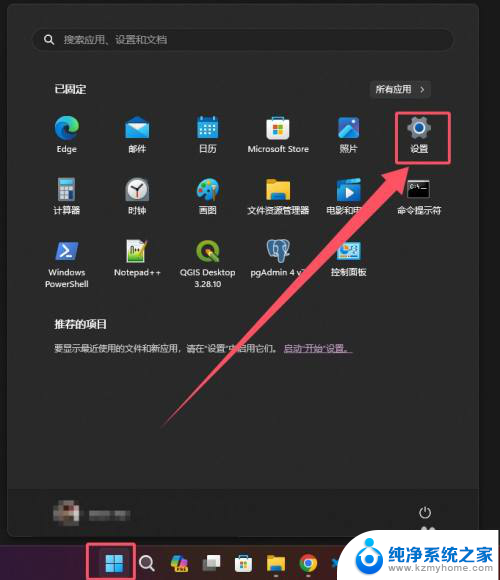
2.第二步:在设置界面上,选中个性化后,点击【任务栏】选项
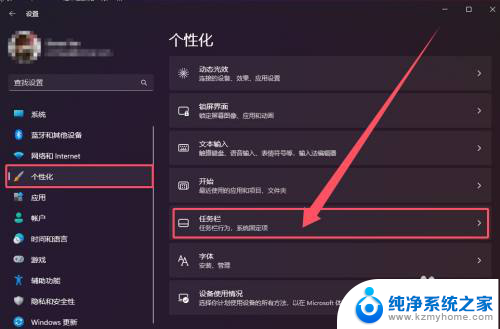
3.第三步:在任务栏界面上,点击【其他系统托盘图标】选项
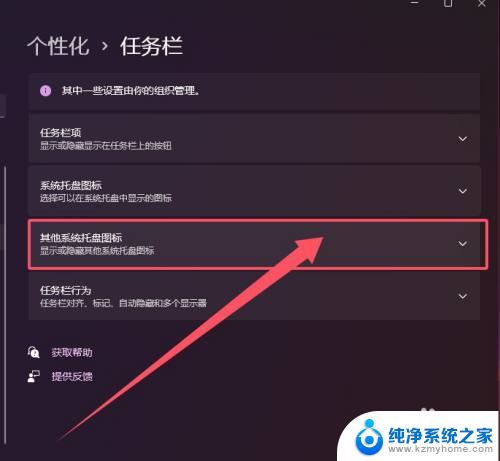
4.第四步:勾选或者取消在系统托盘的显示图标

以上就是win11chrome托盘图标的全部内容,如果有遇到这种情况,那么你就可以根据小编的操作来进行解决,非常的简单快速,一步到位。
win11chrome托盘图标 Win11系统托盘图标显示设置相关教程
- win11打开所有系统托盘图标 Win11系统托盘图标显示设置
- win11如何显示系统托盘所有图标 Win11系统托盘图标显示方法
- win11显示所有任务栏托盘图标 Win11系统托盘图标显示方法
- win11始终显示任务栏托盘图标 Win11系统托盘图标显示方法
- win11显示全部托盘图标 Win11系统托盘图标显示方法
- win11系统托盘所有图标 Win11系统托盘图标设置方法
- win11管理系统托盘图标 Win11系统托盘图标设置方法
- win11右下角托盘的图标 Win11系统托盘图标设置方法
- win11添加托盘图标 Win11怎么改变系统托盘图标设置
- win11 桌面图标 Win11桌面图标显示设置方法
- win11键盘突然变成快捷键 win11键盘快捷键取消方法
- win11电脑唤醒不了 Win11睡眠无法唤醒怎么解决
- win11更新后闪屏无法控制 Win11电脑桌面闪屏无法使用解决方法
- win11如何调出外接摄像头 电脑摄像头怎么开启
- win11设置样式改变 Win11系统桌面图标样式调整方法
- win11删除任务栏显示隐藏图标 win11任务栏隐藏的图标怎么删除
win11系统教程推荐
- 1 win11更新后闪屏无法控制 Win11电脑桌面闪屏无法使用解决方法
- 2 win11管理已连接网络 Win11如何查看已有网络连接
- 3 取消windows11更新 禁止Win10更新到Win11的方法
- 4 windows11截屏都哪去了 win11截图保存位置
- 5 win11开始放左边 win11任务栏开始键左边设置教程
- 6 windows11系统硬盘 windows11系统新装硬盘格式化步骤
- 7 win11电脑edge浏览器都打不开 win11edge浏览器打不开错误解决方法
- 8 win11怎么设置账户头像 Win11账户头像怎么调整
- 9 win11总是弹出广告 Windows11 广告弹窗关闭教程
- 10 win11下面图标怎么不合并 win11任务栏图标不合并显示设置步骤